分辨率调不了怎么办?20寸最佳分辨率是多少?
分辨率调不了怎么办?
说在前面:分辨率又称解析度,一般理解为屏幕显示像素的多少,以1024*768为例,这个分辨率表达的意思是,屏幕将有横向1024行竖向768行点阵组成,我们看到的各种文字、图片、窗口等都是有这些一个个的点阵组成。一般认为,屏幕分辨率越高图像的精细度越高,但是,并不是每一个显示屏都能支持无限的高,相反,过高的分辨率设置会使文字和图像变小影响观察效果,更有甚,过高的分辨率还会使屏幕无法显示,变成黑屏。
分辨率怎么调 -介绍别外几种解决方法
方法1、这是最常规的方法:右键桌面空白处,选择“属性”—“设置”,在设置标签的窗口左下方有一个“屏幕分辨率”,向左右拖动控制块就可以改变屏幕的分辨率(每次拖动注意下面的数字),确认某一个分辨率数值之后就可以点击“确定”。
方法2、(以Intel显卡为例)右键桌面空白处,选择“显示器模式”—“真彩色”—“1024 * 768”(此处根据需要选择,但不建议太高)等;
方法3、(以Intel显卡为例)右键桌面空白处,选择“属性”—“设置”,在设置标签的窗口右下方有一个“高级”—“适配器”—“所有模式”,选择一种合适的模式组合即可(特别注意不要选择太高的刷新率赫兹数)。
分辨率调不了
一般的显示分辨率是可以调整的,最少会有2-3个调整的空间,如果不让调整多数是显卡驱动的问题,或者处于安全模式。
如果是处于安全模式,你可以选择重新启动,按F8选择“最近一次的正确配置”,进入正常的桌面;如果是正常启动可以考虑显卡驱动是否有故障,这一点,你可以通过右键“我的电脑”—“属性”—“硬件”—“设备管理器”查看显卡项目前是否有感叹号和问号来判断是否是显卡驱动的问题,如果有,重新安装一遍显卡驱动。
调整分辨率黑屏 电脑开机黑屏怎么办?
调整分辨率黑屏往往是由于分辨率过高与刷新率过高的组合影响,比如,1024*768 75HZ的显示模式正常,但1280*960 75HZ有可能导致黑屏,也许你会说我并没有调整刷新率(75HZ),但这个组合可能会使显示器无法承受(特别是15寸的显示器以及17寸以下的)所以降低分辨率或者降低刷新率都是解决因为调整而造成黑屏的途径。
解决的办法像像上面提到的,选择重新启动,按F8选择“最近一次的正确配置”,或者启动一次安全模式(按F8进入安全模式)自动修复一下,然后重新启动即可。
以上为大家介绍的就是比较常遇到的关于电脑分辨率的问题,一般每台电脑都有一个最佳分辨率,大家可以尝试修改到自己觉得最满意的即可,如果尝试以上多种方法都不行,建议重新安装系统或者系统还原来解决。
强行设置分辨率的方法(突破原来的分辨率上限)
这个方法可以让上网本实现更高的分辨率,而且不需要装任何软件,对任何显示器都有效哦!
不用装任何软件,轻松实现上网本虚拟分辨率(新方法)
众所周知,上网本的屏幕分辨率不大,最小的才800*480,大部分不过1024*600。这样的分辨率执行各种程序的时候都会有问题,最常见的就是不支持标准分辨率,导致只能用低分辨率玩,甚至是没法玩(游戏)。
而目前流行的虚拟分辨率程序,不是效率太低画面刷新就像刷油漆一样慢,就是使用极其不方便。
其实有一种简单的方法,可以不用装任何软件即可让上网本实现虚拟的压缩分辨率效果。
1、打开显示器的属性,选择:设置->高级->监视器;
2、这里我们可以看到监视器类型是默认的”即插即用显示器“,我们点击”属性”->驱动程序->更新驱动程序;
3、然后选择”从列表或指定位置安装(高级)“,点击下一步,选择”不要搜索,我要自己选择要安装的驱动程序“;
4、进去选择驱动画面后,去掉”显示兼容硬件“上的勾;
5、在这里,请选择”(标准监视器类型)”中的”Digital Flat Panel(1024*768)“,当然你也可以选择分辨率更高的”Digital Flat
Panel(1600*1200)”之类的,但是我觉得EPC屏幕太小更高并不具有实际意义;
6、点击”下一步“,完成显示器驱动的替换工作。
OK,现在完成工作了。现在你可以在显示器里面选择用1024*768的分辨率了。
如果屏幕需要拖动才能显示完整画面,请用键盘上的屏幕切换快捷键(就是第一个四个功能键的第二个)切换到1024*768
compress显示模式,即可显示完整的1024*768压缩画面了!
这样,你的上网本就能轻松支持1024的画面,并拥有和原来一样的显示速度!

20寸最佳分辨率是多少?
我设置的是1280*800 但是玩游戏 就不行 游戏屏幕大了点 还有小半在下面看不见,多少分辨率能正常显示.
首先说下,游戏内的画面的分辨率一般都是在启动游戏后,由游戏自己的画面控制程序来控制画面的显示的效果的.如果切换出来则按照系统默认的设置的为主的.因此游戏本身和桌面的显示效果是2个概念.
下面解释一下屏幕的分辨率应该设置多少最佳.首先请确认自己的显卡驱动安装正确,否则无论如何也不会正确识别到液晶显示器能够识别的默认最佳分辨率的,顺便说一下液晶显示器只有在默认的最佳分辨率的情况下才能显示出最佳的效果的.
一、显示器屏幕屏幕比例
目前常见的显示器屏幕比例(长:宽)有四种:
5:4 = 1.25
4:3 = 1.33
16:10 = 1.60
16:9 = 1.77
以上屏幕比例越靠后屏幕看起来越"扁",越靠前看起来越"正"。屏幕尺寸和宽高比例是绝对概念。
二、显示器常见分辨率
再来看一下常见分辨率有哪些,由于显示器分辨率概念是相对的(物理分辨率是绝对的),随制造工艺的不同、显卡性能不同还会有所差异,最佳分辨率可能不同,但显示屏的理论最高分辨率都是确定的(制造工艺确定)。下面是一些常见的分辨率,并不完整,比如还有320×240、640×480等分辨率则大多使用在监视器或小屏幕手持设备上。
800×640(宽高比1.25),800×600(宽高比1.33)
1024×768(宽高比1.33),
1280×960(宽高比1.33),1280×1024(宽高比1.25),1280×800(宽高比1.60),1280×720(宽高比1.77)
1400×1050(宽高比1.33),1440×900(宽高比1.60),1440×810(宽高比1.77)
1600×1200(宽高比1.33),
1680×1050(宽高比1.60),1680×945(宽高比1.77)
1920×1200(宽高比1.60),1920×1080(宽高比1.77)
2048×1536(宽高比1.33),
结合上文介绍的屏幕比例,这里大家就可以看出来你的显示器到底适合哪些类型的分辨率,只需要分辨率的宽高比等于电脑显示屏宽高比,那么在该分辨率下的屏幕是均可满屏显示的,宽高比例不对应的如果不采取平滑处理(拉伸)肯定会出现黑边或显示不全。
最后结合屏幕的尺寸:
三、屏幕比例与分辨率对照表
上述参数汇总如下:
5:4屏对应分辨率有(800×640、1280×1024、...)
4:3屏对应分辨率有(800×600、1024×768、1280×960、1400×1050、1600×1200、2048×1536、...)
16:10屏对应分辨率有(1280×800、1440×900、1680×1050、1920×1200、...)
16:9屏对应分辨率有(1280×720、1440×810、1680×945、1920×1080、...)
典型尺寸下显示器屏幕与最佳分辨率对照表:
另外,目前大屏幕液晶显示器的屏幕多是16:10或16:9比例,尤其现在的高清液晶电视以1280×720(16:9)、1920×1080(16:9)为主,当然它们的显示器尺寸都比较大(30#以上),即使以最高分辨率显示,如果你靠近看的话,还是惨不忍睹,这是因为液晶电视面板的像素点距太大的缘故。
-
 分辨率调不了怎么办?20寸最佳分辨率是多少? 分辨率调不了怎么办?说在前面:分辨率又称解析度,一般理解为屏幕显
分辨率调不了怎么办?20寸最佳分辨率是多少? 分辨率调不了怎么办?说在前面:分辨率又称解析度,一般理解为屏幕显 -
 湖北美术学院是重点大学吗?湖北美术学院研究生历年分数线? 湖北美术学院是重点大学吗?湖北美术学院是重点大学。湖北美术学院是
湖北美术学院是重点大学吗?湖北美术学院研究生历年分数线? 湖北美术学院是重点大学吗?湖北美术学院是重点大学。湖北美术学院是 -
 威士忌是洋酒吗?怎样喝威士忌口感比较好? 威士忌是洋酒吗?威士忌是洋酒。洋酒是指国外进口的酒精饮料,包括烈
威士忌是洋酒吗?怎样喝威士忌口感比较好? 威士忌是洋酒吗?威士忌是洋酒。洋酒是指国外进口的酒精饮料,包括烈 -
 狮子座也是有着自己的梦想 从来都不会放弃? 白羊座:充满热情白羊座就是那种比较单纯的人,他们喜欢的东西就会
狮子座也是有着自己的梦想 从来都不会放弃? 白羊座:充满热情白羊座就是那种比较单纯的人,他们喜欢的东西就会 -
 紫珍珠形态特征是什么?紫珍珠怎么繁殖? 紫珍珠形态特征是什么?在光照充足且有较大温差的环境下叶片颜色非常
紫珍珠形态特征是什么?紫珍珠怎么繁殖? 紫珍珠形态特征是什么?在光照充足且有较大温差的环境下叶片颜色非常 -
 天津古文化街在哪个区?天津古文化街有什么好玩的? 天津古文化街在哪个区?天津古文化街是天津知名的5A景区,这个地方是
天津古文化街在哪个区?天津古文化街有什么好玩的? 天津古文化街在哪个区?天津古文化街是天津知名的5A景区,这个地方是
-
 对于轻伤受害者的合理赔偿是什么?轻伤鉴定需要准备什么材料? 一、对于轻伤受害者的合理赔偿轻伤受害者的合理赔偿有鉴定费、医疗费、误工费、护理费、交通费、住宿费、住院伙食补助费、必要的营养费等合
对于轻伤受害者的合理赔偿是什么?轻伤鉴定需要准备什么材料? 一、对于轻伤受害者的合理赔偿轻伤受害者的合理赔偿有鉴定费、医疗费、误工费、护理费、交通费、住宿费、住院伙食补助费、必要的营养费等合 -
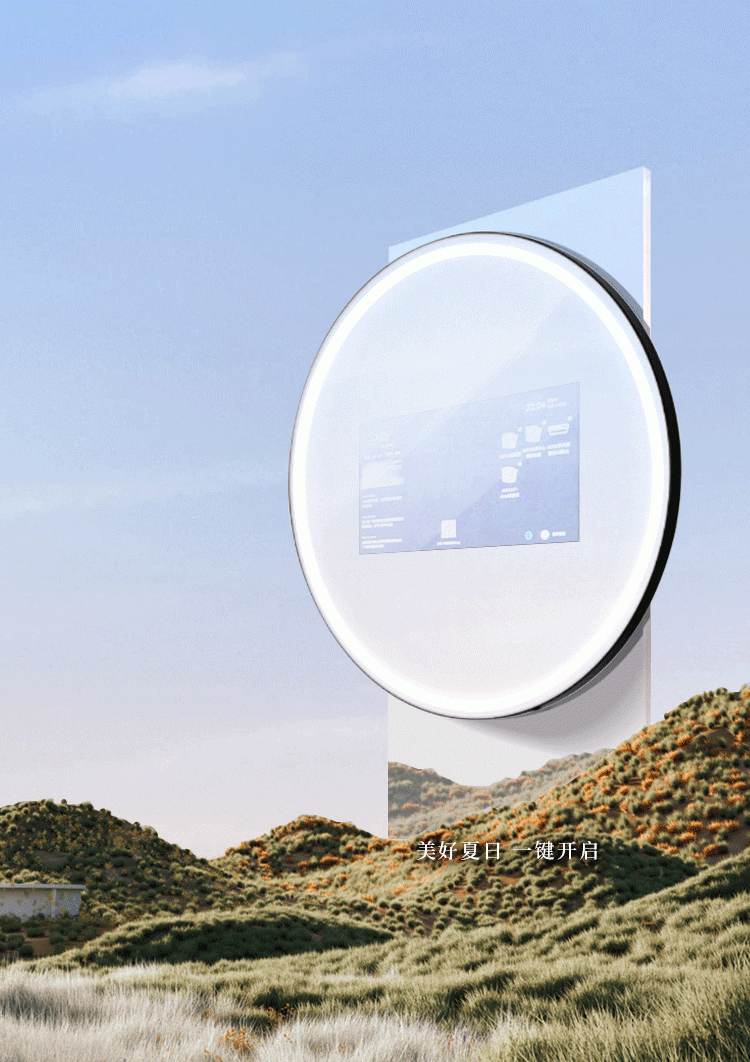 夏日正长,箭牌家居助美好泛起涟漪 ——天猫精灵 今天天气怎么样?——夏日已至,降水在这个时节会变得频密,外出请注意携带雨具。夏雨匆匆忙忙跳落,哪一场下在你心里?6:0...
夏日正长,箭牌家居助美好泛起涟漪 ——天猫精灵 今天天气怎么样?——夏日已至,降水在这个时节会变得频密,外出请注意携带雨具。夏雨匆匆忙忙跳落,哪一场下在你心里?6:0... -
 ST阳光城主力资金流向介绍 ST阳光城个股怎么样?|世界头条 ST阳光城主力资金流向介绍【ST阳光城(000671)】 今日主力资金流向
ST阳光城主力资金流向介绍 ST阳光城个股怎么样?|世界头条 ST阳光城主力资金流向介绍【ST阳光城(000671)】 今日主力资金流向 -
 如何处理对伤残鉴定结论的质疑?伤残鉴定流程是什么? 一、如何处理对伤残鉴定结论的质疑处理对伤残鉴定结论的质疑的方式是可以在收到该鉴定结论之日起15日内向省、自治区、直辖市劳动能力鉴定委
如何处理对伤残鉴定结论的质疑?伤残鉴定流程是什么? 一、如何处理对伤残鉴定结论的质疑处理对伤残鉴定结论的质疑的方式是可以在收到该鉴定结论之日起15日内向省、自治区、直辖市劳动能力鉴定委 -
 轻微伤案件中的量刑标准是什么?轻微伤赔偿最新标准是什么? 一、轻微伤案件中的量刑标准是什么轻微伤案件中一般不构成犯罪所以没有量刑标准,按照《治安管理处罚法》予以治安处罚,一般是不超过15天的
轻微伤案件中的量刑标准是什么?轻微伤赔偿最新标准是什么? 一、轻微伤案件中的量刑标准是什么轻微伤案件中一般不构成犯罪所以没有量刑标准,按照《治安管理处罚法》予以治安处罚,一般是不超过15天的 -
 轻伤鉴定出结果需要多久?轻伤等级司法鉴定流程是什么? 一、轻伤鉴定出结果需要多久轻伤鉴定出结果需要多久需要根据实际情况分析,如果是刑事案件,鉴定结果3天就可以出来;如果是民事案件,30天内
轻伤鉴定出结果需要多久?轻伤等级司法鉴定流程是什么? 一、轻伤鉴定出结果需要多久轻伤鉴定出结果需要多久需要根据实际情况分析,如果是刑事案件,鉴定结果3天就可以出来;如果是民事案件,30天内 -
 全球微动态丨信号调理模块有什么作用?信号调理模块是什么意思? 信号调理模块有什么作用?信号调理模块也称隔离变送器模块,它们可将
全球微动态丨信号调理模块有什么作用?信号调理模块是什么意思? 信号调理模块有什么作用?信号调理模块也称隔离变送器模块,它们可将 -
 窗帘杆可以晾衣服吗?窗帘杆掉下来了找谁修? 今日看点 窗帘杆可以晾衣服。窗帘杆可以撑住晾衣服,但是要注意窗帘杆的材质
窗帘杆可以晾衣服吗?窗帘杆掉下来了找谁修? 今日看点 窗帘杆可以晾衣服。窗帘杆可以撑住晾衣服,但是要注意窗帘杆的材质 -
 十年寒窗是指什么生肖?东西南北是指什么生肖? 十年寒窗是指什么生肖十年寒窗指书生,书与鼠谐音,故答案是生肖鼠。鼠排在十二生肖首位。子鼠丑牛寅虎卬兔辰龙巳蛇午马未羊申猴酉鸡戌狗亥
十年寒窗是指什么生肖?东西南北是指什么生肖? 十年寒窗是指什么生肖十年寒窗指书生,书与鼠谐音,故答案是生肖鼠。鼠排在十二生肖首位。子鼠丑牛寅虎卬兔辰龙巳蛇午马未羊申猴酉鸡戌狗亥 -
 天然气管道用的管子是什么材质?燃气灶一直响打不着怎么办? 天然气管道用的管子是什么材质?如果是室外的管道,一般来说选择的是
天然气管道用的管子是什么材质?燃气灶一直响打不着怎么办? 天然气管道用的管子是什么材质?如果是室外的管道,一般来说选择的是 -
 诺澜第四季第几集出现?爱情公寓5诺澜的结局? 天天聚看点 诺澜第四季第几集出现?22集里有的,好像第八集也有爱情公寓5诺澜的结
诺澜第四季第几集出现?爱情公寓5诺澜的结局? 天天聚看点 诺澜第四季第几集出现?22集里有的,好像第八集也有爱情公寓5诺澜的结 -
 你知道陕西有哪些工艺品吗?陕西工艺品有哪些呢? 每日时讯 陕西的传统工艺品有凤翔彩塑、皮影、户县农民画、西安柳编、陶哨、
你知道陕西有哪些工艺品吗?陕西工艺品有哪些呢? 每日时讯 陕西的传统工艺品有凤翔彩塑、皮影、户县农民画、西安柳编、陶哨、 -
 今热点:开车打电话扣多少分?手持电话的抓拍几张照片? 开车打电话扣多少分?开车拨打电话扣3分。违规驾驶行为如下:1、醉
今热点:开车打电话扣多少分?手持电话的抓拍几张照片? 开车打电话扣多少分?开车拨打电话扣3分。违规驾驶行为如下:1、醉 -
 数字人直播间正在风靡电商圈,惟妙数字人强势入局 能24小时为品牌直播带货的,只有虚拟人能做到了。近日,科技界ChatGPT的应用使得数字人应用场景有了新突破,催生虚拟人直播产业升级,许多
数字人直播间正在风靡电商圈,惟妙数字人强势入局 能24小时为品牌直播带货的,只有虚拟人能做到了。近日,科技界ChatGPT的应用使得数字人应用场景有了新突破,催生虚拟人直播产业升级,许多 -
 【报资讯】如何正确保养防盗门?防盗门明合页和隐形合页哪个好? 1、第1个保养就是要注意锁具的保养,因为锁芯非常重要,平时要用钥
【报资讯】如何正确保养防盗门?防盗门明合页和隐形合页哪个好? 1、第1个保养就是要注意锁具的保养,因为锁芯非常重要,平时要用钥 -
 分辨率调不了怎么办?20寸最佳分辨率是多少? 分辨率调不了怎么办?说在前面:分辨率又称解析度,一般理解为屏幕显
分辨率调不了怎么办?20寸最佳分辨率是多少? 分辨率调不了怎么办?说在前面:分辨率又称解析度,一般理解为屏幕显 -
 司法鉴定的有效期限是多长时间?司法鉴定的费用由谁承担? 一、司法鉴定的有效期限是多长时间司法鉴定的有效期限是长久有效的,司法鉴定从受理之日起一般应当在15日内出具司法鉴定文书。如确需延长的
司法鉴定的有效期限是多长时间?司法鉴定的费用由谁承担? 一、司法鉴定的有效期限是多长时间司法鉴定的有效期限是长久有效的,司法鉴定从受理之日起一般应当在15日内出具司法鉴定文书。如确需延长的 -
 金融服务包括哪些内容?金融贷款服务包括哪些? 保险及其相关业务,还包括所有银行和其他金融服务(保险除外)。其内
金融服务包括哪些内容?金融贷款服务包括哪些? 保险及其相关业务,还包括所有银行和其他金融服务(保险除外)。其内 -
 笔迹鉴定的鉴定流程是怎样的?当庭能申请笔迹鉴定吗? 一、笔迹鉴定的鉴定流程是怎样的笔迹鉴定程序具体如下:1 由一方当事人在举证期前向法院提起申请;2 经过双方当事人质证,确定提供鉴定的样
笔迹鉴定的鉴定流程是怎样的?当庭能申请笔迹鉴定吗? 一、笔迹鉴定的鉴定流程是怎样的笔迹鉴定程序具体如下:1 由一方当事人在举证期前向法院提起申请;2 经过双方当事人质证,确定提供鉴定的样 -
 双鱼对于爱情是有着非常丰富的想象力 希望拥有完美爱情? 精选 处女座:非常精致处女座本身就是那种特别推崇完美的人,这样的人对
双鱼对于爱情是有着非常丰富的想象力 希望拥有完美爱情? 精选 处女座:非常精致处女座本身就是那种特别推崇完美的人,这样的人对 -
 每日讯息!海氏急救法主要适用于?海氏急救法是什么? 海氏急救法主要适用于呼吸道异物的排出,用于呼吸道完全梗阻,或者
每日讯息!海氏急救法主要适用于?海氏急救法是什么? 海氏急救法主要适用于呼吸道异物的排出,用于呼吸道完全梗阻,或者 -
 轻伤打斗判定标准有哪些?轻伤赔偿如何赔偿? 一、轻伤打斗判定标准有哪些对于打架斗殴轻伤的判定,受伤者可以在医院进行伤势鉴定,来保护自己的合法权益。找法网提醒您,打架斗殴导致对
轻伤打斗判定标准有哪些?轻伤赔偿如何赔偿? 一、轻伤打斗判定标准有哪些对于打架斗殴轻伤的判定,受伤者可以在医院进行伤势鉴定,来保护自己的合法权益。找法网提醒您,打架斗殴导致对 -
 法律规定司法鉴定要遵循哪些程序?司法鉴定的时效性是多久? 一、法律规定司法鉴定要遵循哪些程序司法鉴定程序是:1 司法机关审核办案机关提出的司法鉴定委托书、鉴定材料,提出是否受理意见;2 决定受
法律规定司法鉴定要遵循哪些程序?司法鉴定的时效性是多久? 一、法律规定司法鉴定要遵循哪些程序司法鉴定程序是:1 司法机关审核办案机关提出的司法鉴定委托书、鉴定材料,提出是否受理意见;2 决定受 -
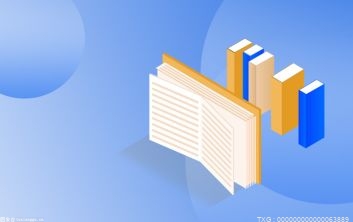 孔明灯什么节日放的(孔明灯有什么作用) 孔明灯什么节日放的(孔明灯有什么作用),一起来了解下吧。孔明灯什
孔明灯什么节日放的(孔明灯有什么作用) 孔明灯什么节日放的(孔明灯有什么作用),一起来了解下吧。孔明灯什 -
 价格定位的概述是如何的呢? 价格定位的依据哪些内容? 价格定位的概述是如何的呢?现代企业的价格定位是与相联的。所谓价格
价格定位的概述是如何的呢? 价格定位的依据哪些内容? 价格定位的概述是如何的呢?现代企业的价格定位是与相联的。所谓价格 -
 直接提起行政诉讼的期限是六个月吗?行政诉讼的诉状要写明什么? 一、直接提起行政诉讼的期限是多久直接提起行政诉讼的期限是六个月。自公民、法人或者其他组织知道或者应当知道作出行政行为之日起开始计算
直接提起行政诉讼的期限是六个月吗?行政诉讼的诉状要写明什么? 一、直接提起行政诉讼的期限是多久直接提起行政诉讼的期限是六个月。自公民、法人或者其他组织知道或者应当知道作出行政行为之日起开始计算 -
 南海神庙是怎样的景区?南海神庙有哪些景观? 南海神庙是怎样的景区?南海神庙,又称波罗庙、东庙,坐落于广州市
南海神庙是怎样的景区?南海神庙有哪些景观? 南海神庙是怎样的景区?南海神庙,又称波罗庙、东庙,坐落于广州市 -
 高雪轮是什么?高雪轮的形态特征是什么?|环球热闻 高雪轮是什么?高雪轮是石竹科一年生草本植物;带粉绿色,茎单生,直
高雪轮是什么?高雪轮的形态特征是什么?|环球热闻 高雪轮是什么?高雪轮是石竹科一年生草本植物;带粉绿色,茎单生,直 -
 做市商机制是什么意思?做市商机制对股市的影响 世界播资讯 做市商机制是什么意思?做市商制度,是一种市场交易制度,由具备一定
做市商机制是什么意思?做市商机制对股市的影响 世界播资讯 做市商机制是什么意思?做市商制度,是一种市场交易制度,由具备一定 -
 埃菲尔铁塔在哪里?埃菲尔铁塔的寓意和象征是什么?_全球看热讯 埃菲尔铁塔在哪里?埃菲尔铁塔在法国巴黎的战神广场。埃菲尔铁塔,为
埃菲尔铁塔在哪里?埃菲尔铁塔的寓意和象征是什么?_全球看热讯 埃菲尔铁塔在哪里?埃菲尔铁塔在法国巴黎的战神广场。埃菲尔铁塔,为 -
 天天微头条丨昌黎黄金海岸好玩吗?昌黎黄金海岸和北戴河哪个好玩? 昌黎黄金海岸好玩吗?昌黎黄金海岸属于秦皇岛海岛风情的著名风景区。
天天微头条丨昌黎黄金海岸好玩吗?昌黎黄金海岸和北戴河哪个好玩? 昌黎黄金海岸好玩吗?昌黎黄金海岸属于秦皇岛海岛风情的著名风景区。 -
 全球要闻:女神降临结局?女神降临原著和男二在一起了吗? 《女神降临》结局是暗恋林周京三年之久的韩书竣终于决定放下自己的
全球要闻:女神降临结局?女神降临原著和男二在一起了吗? 《女神降临》结局是暗恋林周京三年之久的韩书竣终于决定放下自己的 -
 热门:VAT阀门是哪个国家的?VAT阀门控制器说明书一览 VAT阀门是哪个国家的?瑞士VAT是一家在真空阀门领域处于 位置的瑞士
热门:VAT阀门是哪个国家的?VAT阀门控制器说明书一览 VAT阀门是哪个国家的?瑞士VAT是一家在真空阀门领域处于 位置的瑞士 -
 当前动态:电脑上的表格怎么打印不出来?打印机打印空白页怎么办? 电脑上的表格怎么打印不出来?电脑表格数字打不出来的主要原因是由于
当前动态:电脑上的表格怎么打印不出来?打印机打印空白页怎么办? 电脑上的表格怎么打印不出来?电脑表格数字打不出来的主要原因是由于 -
 陕西民间传统工艺品有哪些?盘点简介陕西工艺品 环球速看 陕西的传统工艺品有凤翔彩塑、皮影、户县农民画、西安柳编、陶哨、
陕西民间传统工艺品有哪些?盘点简介陕西工艺品 环球速看 陕西的传统工艺品有凤翔彩塑、皮影、户县农民画、西安柳编、陶哨、 -
 铁树果能吃吗?铁树果的形态特征是什么? 铁树果能吃吗?铁树果生吃有毒,其苏铁种子及茎顶部的树心有毒。食用
铁树果能吃吗?铁树果的形态特征是什么? 铁树果能吃吗?铁树果生吃有毒,其苏铁种子及茎顶部的树心有毒。食用 -
 海苔是什么做的 海苔的功效与作用什么?-全球速递 想必现在有很多小伙伴对于海苔是什么做的是什么方面的知识都比较想
海苔是什么做的 海苔的功效与作用什么?-全球速递 想必现在有很多小伙伴对于海苔是什么做的是什么方面的知识都比较想 -
 白羊座就是那种特别喜欢吃的人 会配合不断运动? 天天视讯 处女座:比较自律处女座本身就是那种特别自律的人,他们这样的人对
白羊座就是那种特别喜欢吃的人 会配合不断运动? 天天视讯 处女座:比较自律处女座本身就是那种特别自律的人,他们这样的人对 -
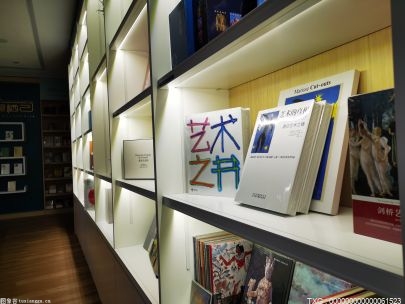 每日精选:易经与风水是什么关系?《易经》的作者是谁? 易经与风水是什么关系易经和风水是为整体与分的关系。《易经》是风
每日精选:易经与风水是什么关系?《易经》的作者是谁? 易经与风水是什么关系易经和风水是为整体与分的关系。《易经》是风 -
 马桶水箱盖怎么打开?马桶水箱按钮坏了怎么维修? 1、如果是普通的马桶水箱,直接在接缝处直接用双手端起来,就可以看
马桶水箱盖怎么打开?马桶水箱按钮坏了怎么维修? 1、如果是普通的马桶水箱,直接在接缝处直接用双手端起来,就可以看 -
 双鱼座本身就是一个特别爱美的人 非常看重外貌? 处女座:非常精致处女座本身就是那种特别推崇完美的人,这样的人对
双鱼座本身就是一个特别爱美的人 非常看重外貌? 处女座:非常精致处女座本身就是那种特别推崇完美的人,这样的人对 -
 天秤座的气质一般都特别的好 有着一副非常精致的面容? 处女座:非常精致处女座本身就是那种特别推崇完美的人,这样的人对
天秤座的气质一般都特别的好 有着一副非常精致的面容? 处女座:非常精致处女座本身就是那种特别推崇完美的人,这样的人对 -
 环球最资讯丨零钱通怎么更换货币基金?零钱通转出到卡收费吗? 零钱通怎么更换货币基金?零钱通和余额宝一样,对接了多款货币基金,
环球最资讯丨零钱通怎么更换货币基金?零钱通转出到卡收费吗? 零钱通怎么更换货币基金?零钱通和余额宝一样,对接了多款货币基金, -
 爱奇艺可以登录几个设备?爱奇艺错误代码504怎么解决? 爱奇艺可以登录几个设备?爱奇艺账号最多可以在5台设备上登录,分别
爱奇艺可以登录几个设备?爱奇艺错误代码504怎么解决? 爱奇艺可以登录几个设备?爱奇艺账号最多可以在5台设备上登录,分别 -
 白羊一直以来都是敞开了的去吃 不会关注肥胖?-天天新资讯 白羊座:不在意看法白羊座往往都是那种特别乐观开朗的人,这样的人
白羊一直以来都是敞开了的去吃 不会关注肥胖?-天天新资讯 白羊座:不在意看法白羊座往往都是那种特别乐观开朗的人,这样的人 -
 摩羯座本身的实力就特别的强大 能力也是非常好? 今头条 狮子座:非常高傲狮子座就是一个非常高傲的人,他们从来都是比较厉
摩羯座本身的实力就特别的强大 能力也是非常好? 今头条 狮子座:非常高傲狮子座就是一个非常高傲的人,他们从来都是比较厉 -
 【天天报资讯】名爵纯电跑车MG Cyberster将国外亮相 (资料图片)6月25日消息,据外媒消息,名爵汽车将参与 2023 年英国
【天天报资讯】名爵纯电跑车MG Cyberster将国外亮相 (资料图片)6月25日消息,据外媒消息,名爵汽车将参与 2023 年英国 -
 【世界时快讯】西平县人和乡以“五问”帮扶助力动态监测 为扎实推进全县巩固拓展脱贫成果衔接乡村振兴工作,提升驻村帮扶、定点
【世界时快讯】西平县人和乡以“五问”帮扶助力动态监测 为扎实推进全县巩固拓展脱贫成果衔接乡村振兴工作,提升驻村帮扶、定点 -
 黑马股是什么?典型黑马股形态有哪些? 黑马股指的是那种股票?黑马原本指在赛马场上本来不被看好的马匹,却
黑马股是什么?典型黑马股形态有哪些? 黑马股指的是那种股票?黑马原本指在赛马场上本来不被看好的马匹,却 -
 今日精选:打印机打出来乱码是什么原因?电脑打印机怎样进行安装? 打印机打出来乱码是什么原因?1、不正确或损坏的打印机驱动程序也可
今日精选:打印机打出来乱码是什么原因?电脑打印机怎样进行安装? 打印机打出来乱码是什么原因?1、不正确或损坏的打印机驱动程序也可
热门资讯
-
 陕西民间传统工艺品有哪些?盘点简介陕西工艺品 环球速看 陕西的传统工艺品有凤翔彩塑、皮影...
陕西民间传统工艺品有哪些?盘点简介陕西工艺品 环球速看 陕西的传统工艺品有凤翔彩塑、皮影... -
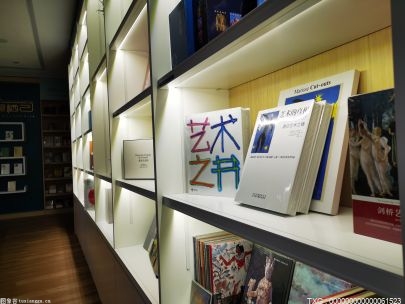 每日精选:易经与风水是什么关系?《易经》的作者是谁? 易经与风水是什么关系易经和风水是...
每日精选:易经与风水是什么关系?《易经》的作者是谁? 易经与风水是什么关系易经和风水是... -
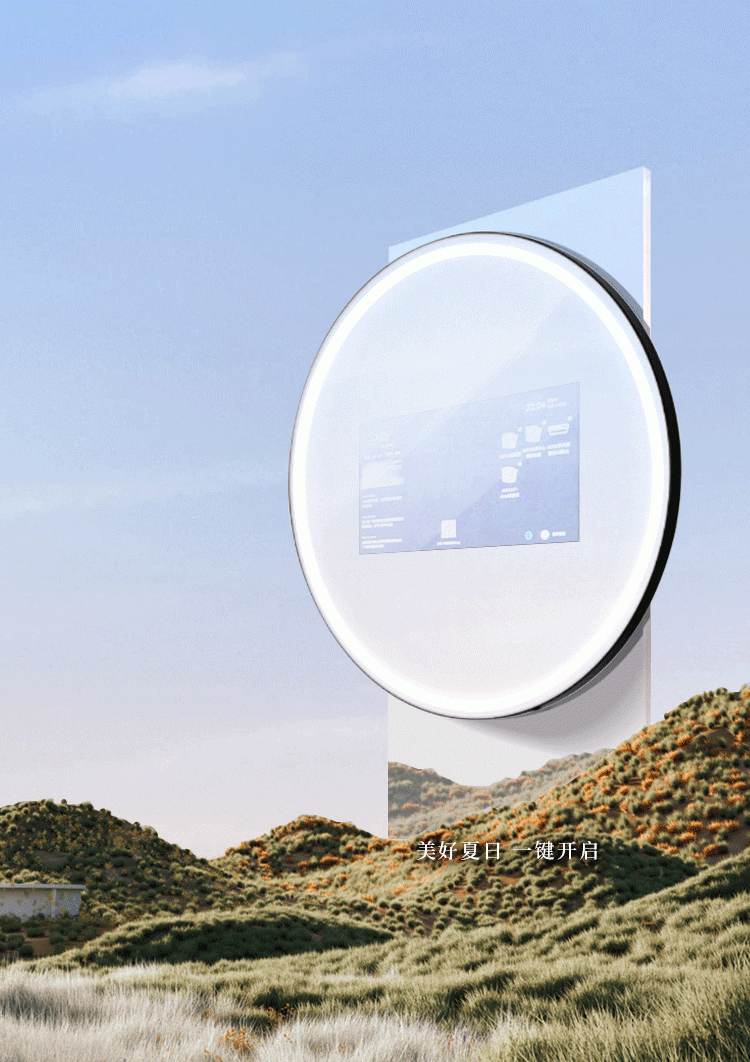 夏日正长,箭牌家居助美好泛起涟漪 ——天猫精灵 今天天气怎么样?—...
夏日正长,箭牌家居助美好泛起涟漪 ——天猫精灵 今天天气怎么样?—... -
 每日讯息!海氏急救法主要适用于?海氏急救法是什么? 海氏急救法主要适用于呼吸道异物的...
每日讯息!海氏急救法主要适用于?海氏急救法是什么? 海氏急救法主要适用于呼吸道异物的...
观察
图片新闻
-
 全球微动态丨信号调理模块有什么作用?信号调理模块是什么意思? 信号调理模块有什么作用?信号调理...
全球微动态丨信号调理模块有什么作用?信号调理模块是什么意思? 信号调理模块有什么作用?信号调理... -
 诺澜第四季第几集出现?爱情公寓5诺澜的结局? 天天聚看点 诺澜第四季第几集出现?22集里有的,...
诺澜第四季第几集出现?爱情公寓5诺澜的结局? 天天聚看点 诺澜第四季第几集出现?22集里有的,... -
 黄金如何交易?金价上涨意味着什么? 黄金如何交易?1 提前做好投资计划...
黄金如何交易?金价上涨意味着什么? 黄金如何交易?1 提前做好投资计划... -
 加油!迎战中考 全球观天下 6月25日上午,在三亚市第一中学考...
加油!迎战中考 全球观天下 6月25日上午,在三亚市第一中学考...
精彩新闻
-
 【世界热闻】世界第二高楼有多高(世界第二高楼什么时候修建完成的) 世界第二高楼有多高(世界第二高楼...
【世界热闻】世界第二高楼有多高(世界第二高楼什么时候修建完成的) 世界第二高楼有多高(世界第二高楼... -
 创业板股票定义是什么?创业板股票怎么买? 创业板股票定义是什么?只设立于深...
创业板股票定义是什么?创业板股票怎么买? 创业板股票定义是什么?只设立于深... -
 天秤座就是那种非常犹豫不决的人 吃了就后悔? 处女座:比较自律处女座本身就是那...
天秤座就是那种非常犹豫不决的人 吃了就后悔? 处女座:比较自律处女座本身就是那... -
 当前观点:为什么要拉闸限电?如何应对拉闸限电?拉闸限电对生活的影响 为什么要拉闸限电?1 拉闸限电是指...
当前观点:为什么要拉闸限电?如何应对拉闸限电?拉闸限电对生活的影响 为什么要拉闸限电?1 拉闸限电是指... -
 电脑键盘按了没反应怎么办如何关闭电脑的键盘按键音?_天天观天下 电脑键盘按了没反应怎么办?1、首先...
电脑键盘按了没反应怎么办如何关闭电脑的键盘按键音?_天天观天下 电脑键盘按了没反应怎么办?1、首先... -
 什么是操作系统?操作系统属于什么软件?操作系统安装日期怎么查? 什么是操作系统?在计算机系统中,...
什么是操作系统?操作系统属于什么软件?操作系统安装日期怎么查? 什么是操作系统?在计算机系统中,... -
 威士忌是洋酒吗?怎样喝威士忌口感比较好? 威士忌是洋酒吗?威士忌是洋酒。洋...
威士忌是洋酒吗?怎样喝威士忌口感比较好? 威士忌是洋酒吗?威士忌是洋酒。洋... -
 世界资讯:加纳足球队水平怎么样?足协主席陈戌源被谁捧上的? 加纳足球队水平怎么样?在过去的几...
世界资讯:加纳足球队水平怎么样?足协主席陈戌源被谁捧上的? 加纳足球队水平怎么样?在过去的几... -
 当事人首先可以向人民法院提起行政诉讼吗? 一、行政诉讼案件是什么意思行政诉...
当事人首先可以向人民法院提起行政诉讼吗? 一、行政诉讼案件是什么意思行政诉... -
 湖北美术学院是重点大学吗?湖北美术学院研究生历年分数线? 湖北美术学院是重点大学吗?湖北美...
湖北美术学院是重点大学吗?湖北美术学院研究生历年分数线? 湖北美术学院是重点大学吗?湖北美... -
 “回购注销”是什么意思?股票回购注销对股价有什么影响?-环球观速讯 回购注销是什么意思?股票注销是指...
“回购注销”是什么意思?股票回购注销对股价有什么影响?-环球观速讯 回购注销是什么意思?股票注销是指... -
 黄金如何交易?金价上涨意味着什么? 黄金如何交易?1 提前做好投资计划...
黄金如何交易?金价上涨意味着什么? 黄金如何交易?1 提前做好投资计划... -
 苏亚雷斯资产上亿吗?加纳禁止苏亚雷斯入境的原因是什么? 苏亚雷斯资产上亿吗?根据公开数据...
苏亚雷斯资产上亿吗?加纳禁止苏亚雷斯入境的原因是什么? 苏亚雷斯资产上亿吗?根据公开数据... -
 慢性酒精中毒的主要表现?慢性酒精中毒多久恢复正常? 慢性酒精中毒主要表现为戒断综合征...
慢性酒精中毒的主要表现?慢性酒精中毒多久恢复正常? 慢性酒精中毒主要表现为戒断综合征... -
 你知道长春有哪些特产吗? 长春的传统特色小吃有哪些? 长春的特产有鼎丰真糕点,榆树干豆...
你知道长春有哪些特产吗? 长春的传统特色小吃有哪些? 长春的特产有鼎丰真糕点,榆树干豆... -
 天天时讯:SDR是什么意思? 纸黄金究竟是如何开户的? SDR是什么意思?SDR全称特别提款权...
天天时讯:SDR是什么意思? 纸黄金究竟是如何开户的? SDR是什么意思?SDR全称特别提款权... -
 身材与吃货结合才是双子追求的 会下苦功夫? 处女座:比较自律处女座本身就是那...
身材与吃货结合才是双子追求的 会下苦功夫? 处女座:比较自律处女座本身就是那... -
 点映和首映票价一样吗?点映和正片内容一样吗? 当前动态 点映和首映票价一样吗?不一样点映...
点映和首映票价一样吗?点映和正片内容一样吗? 当前动态 点映和首映票价一样吗?不一样点映... -
 观速讯丨阿里巴巴增持菜鸟多少股份?菜鸟上市后一股值多少钱? 阿里巴巴增持菜鸟多少股份?阿里巴...
观速讯丨阿里巴巴增持菜鸟多少股份?菜鸟上市后一股值多少钱? 阿里巴巴增持菜鸟多少股份?阿里巴... -
 青果的功效与作用是什么?青果的生理特性是什么?-环球速递 青果的功效与作用是什么?青果,原...
青果的功效与作用是什么?青果的生理特性是什么?-环球速递 青果的功效与作用是什么?青果,原... -
 热血无赖秘籍有哪些?热血无赖怎么玩?-世界热门 热血无赖秘籍有哪些?热血无赖秘籍...
热血无赖秘籍有哪些?热血无赖怎么玩?-世界热门 热血无赖秘籍有哪些?热血无赖秘籍... -
 中暑的症状及急救方法?中暑是怎么引起的? 中暑的原因很多,天气温度高、炎热...
中暑的症状及急救方法?中暑是怎么引起的? 中暑的原因很多,天气温度高、炎热... -
 环球简讯:三国杀荀攸技能是什么?三国杀荀攸怎么玩? 三国杀荀攸技能是什么?在三国杀中...
环球简讯:三国杀荀攸技能是什么?三国杀荀攸怎么玩? 三国杀荀攸技能是什么?在三国杀中... -
 行政诉讼官司律师费一般多少钱?行政诉讼的受案范围是多大? 一、行政诉讼官司律师费一般多少钱...
行政诉讼官司律师费一般多少钱?行政诉讼的受案范围是多大? 一、行政诉讼官司律师费一般多少钱... -
 暴风城去诺森德线路在哪?魔兽世界暴风城前往诺森德有哪些方法? 当前视点 暴风城去诺森德线路在哪?魔兽世界...
暴风城去诺森德线路在哪?魔兽世界暴风城前往诺森德有哪些方法? 当前视点 暴风城去诺森德线路在哪?魔兽世界... -
 你知道湖北的特产都有什么吗?湖北美食有哪些?|全球新动态 湖北特产有热干面、房县黑木耳、百...
你知道湖北的特产都有什么吗?湖北美食有哪些?|全球新动态 湖北特产有热干面、房县黑木耳、百... -
 新股开户怎么操作?北交所新股上市申购条件是什么?|全球观点 新股开户怎么操作?包括股东帐户和...
新股开户怎么操作?北交所新股上市申购条件是什么?|全球观点 新股开户怎么操作?包括股东帐户和... -
 行政诉讼的本质是什么意思?行政诉讼费用谁承担? 一、行政诉讼的本质是什么意思行政...
行政诉讼的本质是什么意思?行政诉讼费用谁承担? 一、行政诉讼的本质是什么意思行政... -
 玉龙雪山在哪个城市?去玉龙雪山有哪些好玩的地方? 玉龙雪山在哪个城市?玉龙雪山位于...
玉龙雪山在哪个城市?去玉龙雪山有哪些好玩的地方? 玉龙雪山在哪个城市?玉龙雪山位于... -
 新手炒股需要学习哪些知识?新手炒股怎么入门? 投资股市需要学习的知识是非常多的...
新手炒股需要学习哪些知识?新手炒股怎么入门? 投资股市需要学习的知识是非常多的... -
 如何知道房产证被抵押 房屋贷款需要什么 房屋贷款需要什么1、申请房贷要量...
如何知道房产证被抵押 房屋贷款需要什么 房屋贷款需要什么1、申请房贷要量... -
 狮子好面子 而且整个人的实力也是非常强大的? 狮子座:非常高傲狮子座就是一个非...
狮子好面子 而且整个人的实力也是非常强大的? 狮子座:非常高傲狮子座就是一个非... -
 从影响力到购买力,服饰行业明星营销如何玩出新意? 00:明星营销走进深水区现代营销学...
从影响力到购买力,服饰行业明星营销如何玩出新意? 00:明星营销走进深水区现代营销学... -
 魔兽世界蓝色板甲幻化怎么获得?魔兽世界蓝色板甲幻化怎么搭配?-每日观点 魔兽世界蓝色板甲幻化怎么获得?1、...
魔兽世界蓝色板甲幻化怎么获得?魔兽世界蓝色板甲幻化怎么搭配?-每日观点 魔兽世界蓝色板甲幻化怎么获得?1、... -
 德布劳内拒绝庆祝的原因是什么?为什么德布劳内叫丁丁?_天天速递 德布劳内拒绝庆祝的原因是什么?德...
德布劳内拒绝庆祝的原因是什么?为什么德布劳内叫丁丁?_天天速递 德布劳内拒绝庆祝的原因是什么?德... -
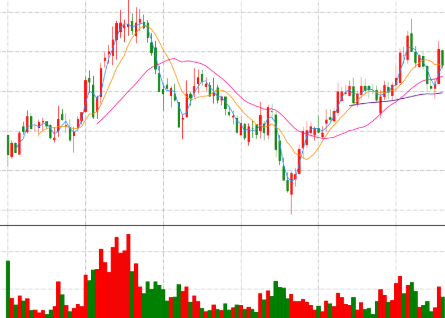 股票送股有什么条件吗?股票送股需要交税吗? 世界即时 股票送股有什么条件吗?送股条件是...
股票送股有什么条件吗?股票送股需要交税吗? 世界即时 股票送股有什么条件吗?送股条件是... -
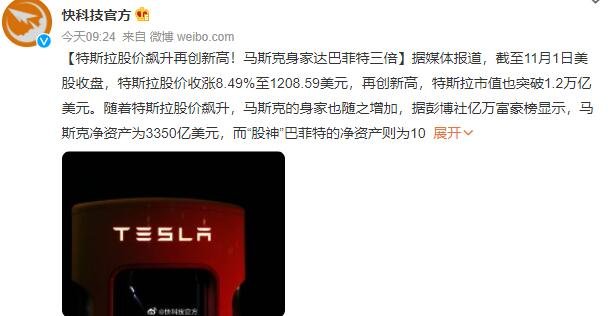 马斯克目前的资产是多少?马斯克是世界首富为什么?-全球快消息 马斯克目前的资产是多少?11月2日,...
马斯克目前的资产是多少?马斯克是世界首富为什么?-全球快消息 马斯克目前的资产是多少?11月2日,... -
 环球微速讯:信用卡不激活收年费吗?信用卡不激活会有年费么? 信用卡不激活收年费吗?信用卡没激...
环球微速讯:信用卡不激活收年费吗?信用卡不激活会有年费么? 信用卡不激活收年费吗?信用卡没激... -
 存殁均感的意思是什么?存殁均感与殁存均感有区别吗? 环球微速讯 存殁均感的意思是什么?存殁均感是...
存殁均感的意思是什么?存殁均感与殁存均感有区别吗? 环球微速讯 存殁均感的意思是什么?存殁均感是... -
 续保押金不退怎么举报?续保押金合法吗? 续保押金不退怎么举报?续保押金不...
续保押金不退怎么举报?续保押金合法吗? 续保押金不退怎么举报?续保押金不... -
 世界新资讯:word脚注怎么一次性全部删除?怎么删除脚注? word脚注怎么一次性全部删除?1、点...
世界新资讯:word脚注怎么一次性全部删除?怎么删除脚注? word脚注怎么一次性全部删除?1、点... -
 微头条丨实物黄金如何买卖?纸黄金和实物黄金的区别有哪些? 实物黄金主要可以分为两种,一种为...
微头条丨实物黄金如何买卖?纸黄金和实物黄金的区别有哪些? 实物黄金主要可以分为两种,一种为... -
 魔兽世界仲夏节成就要满足哪些条件?魔兽世界冬幕节什么时候开始? 魔兽世界仲夏节成就要满足哪些条件...
魔兽世界仲夏节成就要满足哪些条件?魔兽世界冬幕节什么时候开始? 魔兽世界仲夏节成就要满足哪些条件... -
 删除游戏账号相关信息怎么操作?删除游戏账号信息会影响游戏体验吗? 删除游戏账号相关信息怎么操作?删...
删除游戏账号相关信息怎么操作?删除游戏账号信息会影响游戏体验吗? 删除游戏账号相关信息怎么操作?删... -
 今日播报!办理房屋抵押贷款有哪些要求 房子抵押注意事项 抵押房产贷款如何办理1、选择贷款...
今日播报!办理房屋抵押贷款有哪些要求 房子抵押注意事项 抵押房产贷款如何办理1、选择贷款... -
 每日短讯:iPhone13怎么在屏幕上显示天气?iphone13支持双卡双待吗? iPhone13怎么在屏幕上显示天气?iPh...
每日短讯:iPhone13怎么在屏幕上显示天气?iphone13支持双卡双待吗? iPhone13怎么在屏幕上显示天气?iPh... -
 世界今日报丨交通银行信用卡取现手续费是多少?交通银行信用卡能取现吗? 交通银行信用卡取现手续费是多少?1...
世界今日报丨交通银行信用卡取现手续费是多少?交通银行信用卡能取现吗? 交通银行信用卡取现手续费是多少?1... -
 过期化妆品涂脸上有危害吗 怎么判断化妆品过期? 世界热点评 想必现在有很多小伙伴对于过期化妆...
过期化妆品涂脸上有危害吗 怎么判断化妆品过期? 世界热点评 想必现在有很多小伙伴对于过期化妆... -
 即时焦点:厦门篮球小将将出战全国小学生篮球联赛 6月22日至24日,2022-2023中国小...
即时焦点:厦门篮球小将将出战全国小学生篮球联赛 6月22日至24日,2022-2023中国小... -
 紫珍珠形态特征是什么?紫珍珠怎么繁殖? 紫珍珠形态特征是什么?在光照充足...
紫珍珠形态特征是什么?紫珍珠怎么繁殖? 紫珍珠形态特征是什么?在光照充足...